Soru
Sorun: Windows 10'da Srttrail.txt BSOD hatası nasıl düzeltilir?
Merhaba. Windows 10'a yükselttikten sonra bilgisayarımı açamıyorum! Cihazı açtığımda bir süre yükleniyor ve sonra aniden BSOD moduna giriyor ve MACHINE_CHECK_EXCEPTION hatası veriyor. Bazen yeniden başlatma yardımcı oluyor ama çoğunlukla, Srttrail.txt ile ilgili bir sorun olduğunu söyleyerek tekrar hata ekranına dönüyorum. Bilgisayarımı nasıl düzeltirim?
Çözülmüş Cevap
Windows 10'daki Srttrail.txt BSOD hatası (MACHINE_CHECK_EXCEPTION BSOD hatası olarak da bilinir), bilgisayarınızı yeniden başlatmadan önce sizi BSOD moduna gönderen kritik bir sistem arızasıdır. Bu hata, sistem zaten yüklenmiş ve çalışıyorken çalışmanızı beklenmedik bir şekilde kesintiye uğratabilir. Önemli bir proje üzerinde çalışırken bunun olduğunu hayal edin. Bu deneyim, herhangi bir kullanıcının günlük bilgisayar görevlerini ciddi şekilde etkileyebilir, bu nedenle Srttrail.txt BSOD'yi mümkün olan en kısa sürede düzeltmek önemlidir.
Esasen, Windows 10'daki Srttrail.txt BSOD hatası, başarısız bir otomatik sistem onarımı hakkında bilgi verir ve kullanıcının iki seçenek arasında seçim yapmasına olanak tanır: Gelişmiş Onarım ve Sistem Kapatma. Gelişmiş Onarım, kullanıcıların Güvenli Mod'a erişmelerine ve sorunu çözmelerine yardımcı olmalıdır. Ne yazık ki, bu sorunun çoğu kurbanına ulaşamıyor ve bunun yerine sonsuz bir yeniden başlatma döngüsüne takılıyor.
Ek olarak, Windows 10'daki Srttrail.txt BSOD hatası hakkında biraz araştırma yaptık ve birçok kullanıcının farklı forumlarda bu sorundan şikayet ettiğini öğrendik. Bir kişi, kullanıcıyı Otomatik Onarım bölümüne gönderen GTX 1050ti grafik kartını değiştirdikten sonra bu hata mesajının görünmeye başladığını iddia etti.[1]
Srttrail.txt BSOD hatası, bilgisayarda yüklü olan bozuk yazılımdan kaynaklanıyor olabilir. Ek olarak, donanım sorunlarıyla ilgili olabilir[2]uyumsuz donanım uygulaması veya güç kaynağı aşırı yüklenmesi gibi. Her iki durumda da, bu sorunların BSOD'ye neden olmadığından emin olmak için bazı güvenilir onarım yazılımlarıyla bir bilgisayar kontrolü yapmalısınız.[3]
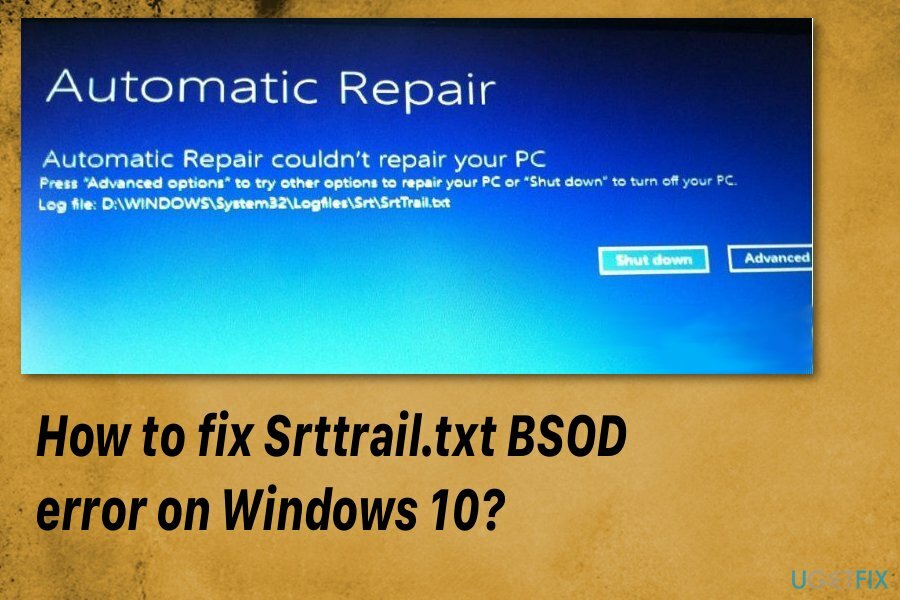
Son olarak, MACHINE_CHECK_EXCEPTION BSOD hatası, Windows 10 güncellemesinin 1809 sürümüyle ilgili olabilir. Bu güncellemeyi indirdikten sonra sorunla karşılaşan çok sayıda kişi var. Ancak Microsoft, en son yama ile bu sorunların üstesinden gelmeye isteklidir.[4]
Özetlemek gerekirse, Srttrail.txt BSOD hatası şu sorunlarla ilgili olabilir:
- Bozuk yazılım;
- Donanım sorunları;
- Windows 10 güncellemesi;
- Kötü amaçlı yazılım enfeksiyonu.[5]
Neyse ki, bu döngüyü kırmanın bir yolu var. Daha önce de belirttiğimiz gibi, otomatik yardımcı programlar Srttrail.txt hata düzeltmesiyle ilgilenmelidir. Ancak, masaüstünüze erişemiyorsanız ve hata algılama yazılımını çalıştıramıyorsanız, aşağıda verilen manuel onarım talimatlarını izlemelisiniz.
Windows'ta Srttrail.txt BSOD hatası nasıl düzeltilir
Hasarlı sistemi onarmak için lisanslı sürümünü satın almalısınız. yeniden görüntü yeniden görüntü.
Hiç şüphe yok ki, diğer yöntemlere geçmeden önce bilgisayarınızı PC onarım yazılımı ile iki kez kontrol etmelisiniz. Bunun için kullanmanızı öneririz yeniden görüntüMac Çamaşır Makinesi X9 veya seçtiğiniz diğer saygın onarım yazılımı. Herhangi bir sorun bulamazsa, Srttrail.txt BSOD hatasından kurtulmak için aşağıda sunulan yöntemleri kullanın.
Windows Kurtarma Ortamı'na erişerek sorunu düzeltin
Hasarlı sistemi onarmak için lisanslı sürümünü satın almalısınız. yeniden görüntü yeniden görüntü.
Srttrail.txt BSOD hata onarımına başlamadan önce, kişisel dosyalarınızın güvenliği için mevcut bilgisayarınızın verilerinin yedek bir kopyasını almanız konusunda sizi uyarmalıyız. Bu hatayı ortadan kaldırmak için Sistem Geri Yükleme yapmanız gerekecek, bu nedenle olası veri kayıplarına hazırlıklı olmalısınız. İlk olarak, Windows Kurtarma Ortamı'na (Windows RE) erişmeyi deneyin:
- basmak WinAnahtarı ve x eşzamanlı;
- Hızlı Bağlantı'da menü öğesini seçin. Kapat veya oturumu Kapat seçenek;
- Basılı tut Vardiya ve tıklayın Tekrar başlat;
- Şu yöne rotayı ayarla Sorun giderme;
Windows Kurtarma Ortamında (Windows RE):
- itibaren sorun giderme panel seçimi ileri seçenekler;
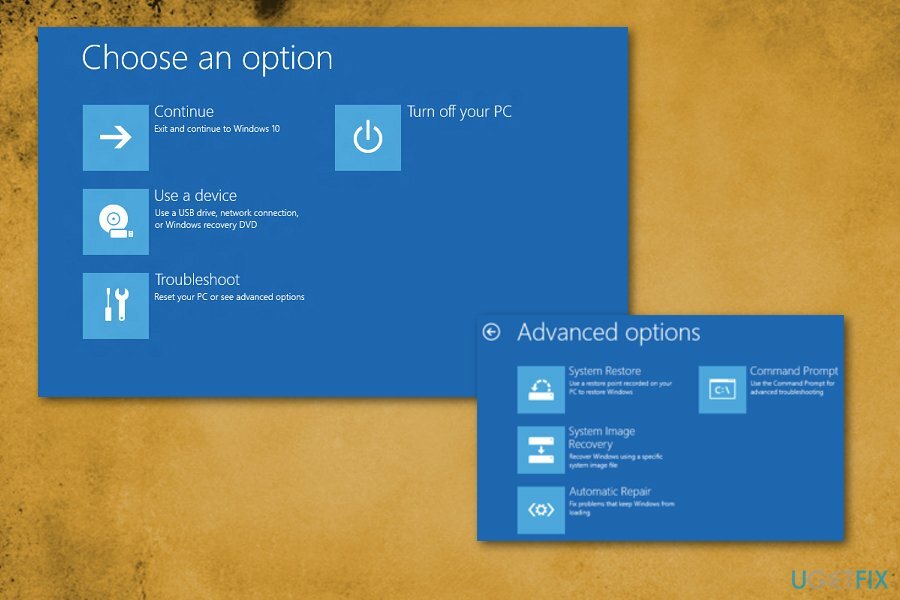
- Yeni pencerede Sistem Geri Yükleme işlev;
- Gerekirse yönetici kimlik bilgilerini girin;
- Yeni pencerede, tıklayın Sonraki sisteminizi daha önce geri yüklediyseniz veya Farklı bir geri yükleme noktası seçin seçeneği ilk kez yapıyorsanız;
- Tıklamak Sonraki;
- Yeni pencerede, Windows'unuzu geri yüklemek istediğiniz bir nokta seçin ve hangi değişikliklerin yapılacağını gözden geçirin;
- Tıklamak Kapat;
- Tıklayarak Sistem Geri Yükleme'yi başlatın. Sonraki.
Windows 10 Önyükleme Seçenekleri menüsünden Komut İstemi'ni kullanın
Hasarlı sistemi onarmak için lisanslı sürümünü satın almalısınız. yeniden görüntü yeniden görüntü.
- Seçmek Sorun Giderme>Gelişmiş seçenekler onceki gibi;
- Seçme Komut istemi seçenekler listesinden;
- Pencere göründüğünde aşağıdaki satırları girin ve Girmek her seferinde;
bootrec.exe / rebuildbcd
bootrec.exe / fixmbr
bootrec.exe / fixboot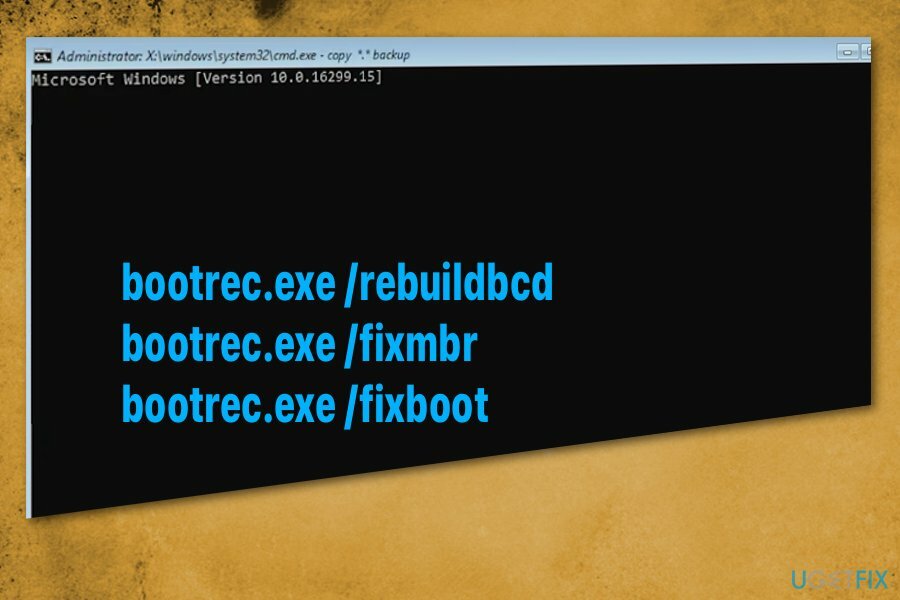
- bilmen gerek sürücülerinizin harfleri sonraki adım için. Girmek PC'nizin sürücü harflerini kullanarak aşağıdaki satırlar
chkdsk /rc:
chkdsk /r d: - Tekrar başlat cihazı ve sorunun çözülüp çözülmediğini kontrol edin.
Cihazı Komut İstemi ve yedekleme ile kurtarın
Hasarlı sistemi onarmak için lisanslı sürümünü satın almalısınız. yeniden görüntü yeniden görüntü.
- bulun Gelişmiş seçenekler;
- Seçmek Komut istemi;
- Hesabınızı seçin;
- Şifreyi girin veya sadece seçin Devam et;
- Pencere göründüğünde yazın C: ve bas Girmek;
- Tip cd c:\\windows\\system32\\config\\ ve bas Girmek;
- Tip md yedekleme ve daha sonra Girmek;
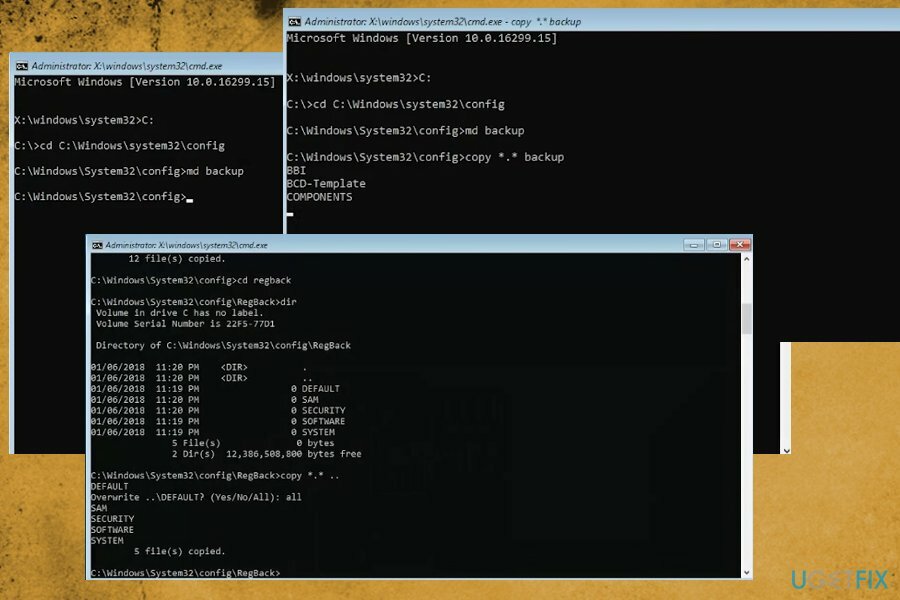
- O zamanlar *.* yedeğini kopyalayın ve Girmek;
- Tip md yedekleme1p ve bas Girmek;
- O zamanlar *.* yedeği1 kopyala ve Girmek;
- Tip cd geri alma ve Girmek;
- Tip yön ve Girmek;
- Kopyala *.*.. ve Girmek;
- Herşey ve daha sonra Girmek;
- Tip çıkış ve daha sonra Girmek;
- basmak Devam et PC'yi kapatmak ve değişiklikleri uygulamak için;
- Sorun giderilmelidir.
Ağ ile Komut İstemi ve Güvenli Modu kullanın
Hasarlı sistemi onarmak için lisanslı sürümünü satın almalısınız. yeniden görüntü yeniden görüntü.
- Bilgisayarınızı başlatın ve bekleyin Önyükleme seçenekleri başlatmak için menü.
- Bir kez göründüğünde, seçin sorun giderme ve daha sonra Gelişmiş seçenekler.
- Yeni bir sayfa göründüğünde, öğesini seçin. Başlangıç Ayarları.
- Bundan sonra tercih Tekrar başlat ve iddia eden seçeneği seçin “Ağ ile Güvenli Modu Etkinleştir”
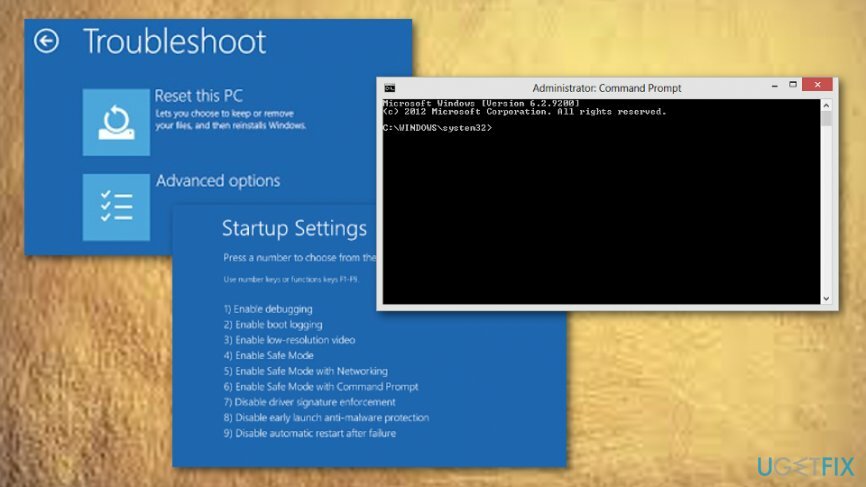
- Sorunlu sürücünün tüm güncellemelerini indirin.
- Daha sonra, bulun Komut istemi ve seçin Yönetici olarak çalıştır.
- Bu komutu yazın
DISM /Çevrimiçi /Temizleme-Görüntü /RestoreSağlık siyah pencerelere ve vur Girmek. Bilgisayarınızı yeniden başlatın ve şu anda indirmiş olduğunuz sürücüyü yükleyin.
Srttrail.txt dosyasını silin
Hasarlı sistemi onarmak için lisanslı sürümünü satın almalısınız. yeniden görüntü yeniden görüntü.
- Erişim Ağ ile güvenli mod ve Komut istemi yukarıda açıklandığı gibi.
- tuşuna basarak aşağıdaki komutları yazın Girmek Her birinden sonra:
C:
cd WindowsSystem32LogFilesSrt
SrtTrail.txt - Aşağıdaki hata gösterilecektir:
Önyükleme kritik dosyası c: windowssystem32driversvsock.sys bozuk
- Bir kez daha, tuşuna basarak aşağıdaki komutları girin Girmek Her birinden sonra:
cd c: windowssystem32drivers
del vsock.sys - Tekrar başlat senin bilgisayarın.
Srttrail.txt BSOD hata düzeltmesi için bilgisayarı sıfırlayın
Hasarlı sistemi onarmak için lisanslı sürümünü satın almalısınız. yeniden görüntü yeniden görüntü.
Windows 10'da Srttrail.txt BSOD hatasını düzeltmenin başka bir yöntemi daha var. Bu yöntem ayrıca Sorun Giderme ile başlar ancak cihazınızı sıfırlamanız gerekir.
- Şu yöne rotayı ayarla sorun giderme yine;
- Seçmek Bu bilgisayarı sıfırlayın;
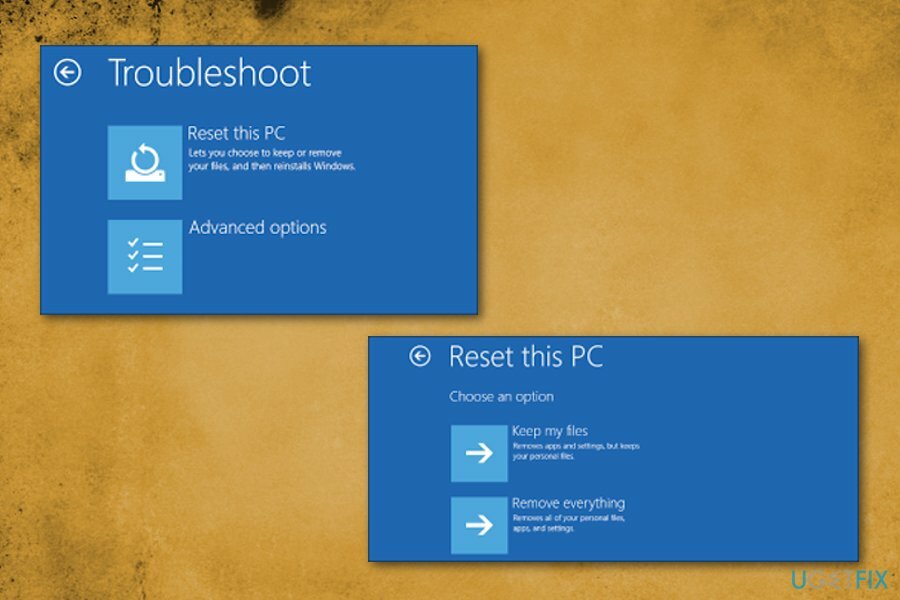
- Dosyalarınızla ne yapmak istediğinizi seçin;
- Şifreyi girin veya seçin Devam et;
- basmak Sıfırla;
- Windows 10'un sıfırlanmasını bekleyin.
Otomatik Başlangıç Onarma özelliğini devre dışı bırakın
Hasarlı sistemi onarmak için lisanslı sürümünü satın almalısınız. yeniden görüntü yeniden görüntü.
- Giriş Önyükleme menüsü bilgisayarınız yeniden başladığında.
- Seçme Sorun Giderme -> Gelişmiş Seçenekler.
- Seçmek Komut istemi menüden.
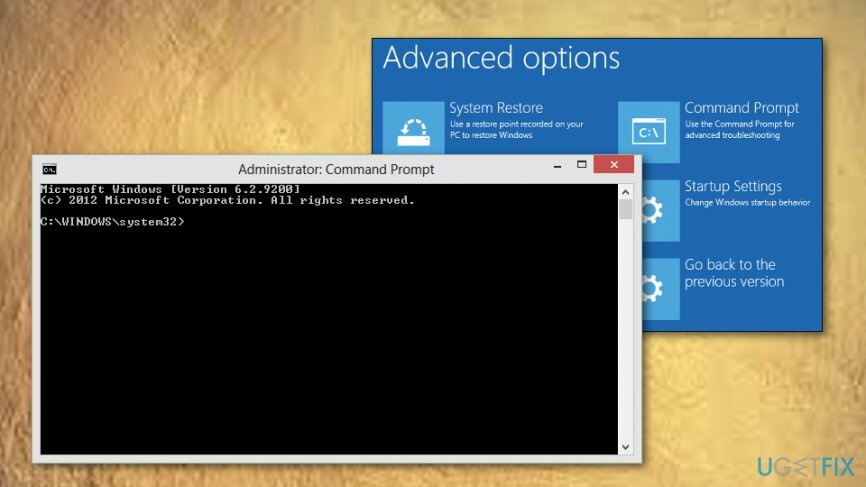
- Yazın:
bcdedit/set {varsayılan} kurtarma etkin Hayır. Tıklamak Girmek ve Windows'u önyükleyin.
Hasarlı kayıt defteri anahtarlarını arayın
Hasarlı sistemi onarmak için lisanslı sürümünü satın almalısınız. yeniden görüntü yeniden görüntü.
Aşağıda verilen yöntemler sizi tatmin edici bir sonuç vermediyse ve Windows 10'da Srttrail.txt BSOD hatası hala sisteminizde kalıyorsa, aşağıdaki adımları deneyebilirsiniz:
- Giriş Önyükleme menüsü ve tercih Komut istemi.
- Bu komutu diyalog kutusuna yazın: kopya c: windowssystem32configRegBack* c: windowssystem32config.
- Vurmak Girmek ve sistemi yeniden başlatın.
Sisteminizi kötü amaçlı yazılımlara karşı tarayın
Hasarlı sistemi onarmak için lisanslı sürümünü satın almalısınız. yeniden görüntü yeniden görüntü.
Cihazınıza normal şekilde erişmeyi başardıktan sonra, kötü amaçlı yazılımdan koruma yazılımıyla hemen tam sistem taraması yapmalısınız. Kullanılabilir çok sayıda iyi üçüncü taraf seçeneği vardır, ancak cihazda hiçbir kötü amaçlı programın bulunmadığından emin olmak için yerleşik Windows Defender'ı da kullanabilirsiniz.
- Yazın Güvenlik Windows aramasına girin ve seçin Windows Güvenliği.
- Toplamak Virüs ve Tehdit koruması.
- git Tarama seçenekleri.
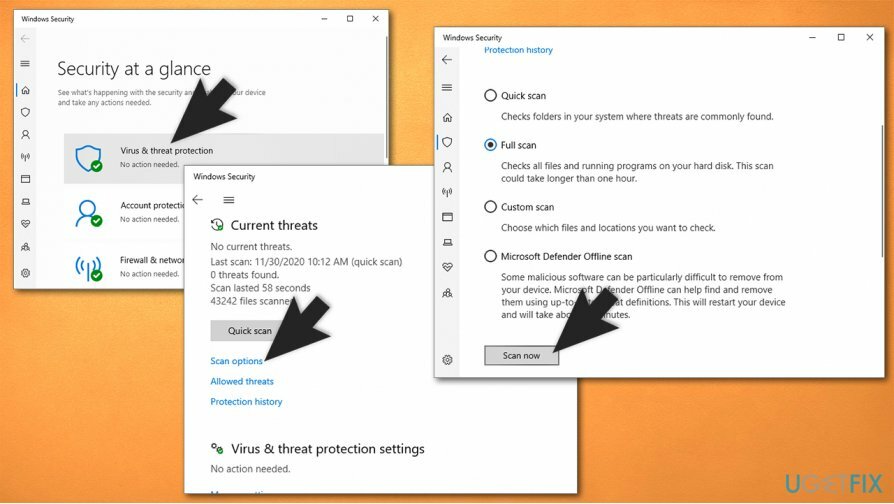
- Toplamak Tam tarama ve sonra seçin Şimdi Tara.
Srttrail.txt hatasını düzeltmek için ek ipuçları
Hasarlı sistemi onarmak için lisanslı sürümünü satın almalısınız. yeniden görüntü yeniden görüntü.
Daha önce belirtildiği gibi, Srttrail.txt hatası donanım sorunlarıyla ilgili olabilir. Bu nedenle, donanımla ilgili bazı ipuçları, sorundan temelli olarak kurtulmanıza yardımcı olabilir.
- Dizüstü bilgisayar kullanıyorsanız, kapatın ve pili tamamen çıkarın. Birkaç dakika bekleyin, geri takın ve sorunun devam edip etmediğini kontrol etmeyi deneyin.
- Tüm USB aygıtlarını makinenizden çıkarın (örn. yazıcı, kamera vb.) ve aygıtınızı yeniden başlatın.
- Girmek BIOS (bu genellikle spam göndermeyi içerir F2, DEL, Geri Al, veya sistem başlatılırken başka bir düğme - anakart üreticinize bağlıdır) ve şuraya gidin: Bot Bölüm. Önyükleme önceliğinin Windows'un yüklü olduğu bölüme ayarlandığından emin olun (C: varsayılan olarak).
- yeniden bağlanın RAM çubukları – onları tek bir yerde sabitleyen bir anahtar olduğundan, onları çıkarırken dikkatli olun. RAM'i yeniden bağlamayı denemeden önce onu çıkarmalısınız.
Windows'u yeniden yükleyin
Hasarlı sistemi onarmak için lisanslı sürümünü satın almalısınız. yeniden görüntü yeniden görüntü.
Yukarıdaki adımlardan hiçbiri size yardımcı olmadıysa ve donanımınızın bozuk olmadığından eminseniz, Windows'u tamamen yeniden yükleyebilirsiniz. Kişisel dosyalarınızı süreçte tutmanın birkaç yolu vardır. Ayrıntılı bir rehber istiyorsanız, “Dosyaları Kaybetmeden Windows 10 Nasıl Yeniden Yüklenir?" makale. Ayrıca size yardımcı olacak diğer birkaç seçeneği de deneyebilirsiniz. Windows'u fabrika ayarlarına sıfırla.
Hatalarınızı otomatik olarak onarın
ugetfix.com ekibi, kullanıcıların hatalarını ortadan kaldırmak için en iyi çözümleri bulmalarına yardımcı olmak için elinden gelenin en iyisini yapmaya çalışıyor. Manuel onarım teknikleriyle uğraşmak istemiyorsanız, lütfen otomatik yazılımı kullanın. Önerilen tüm ürünler profesyonellerimiz tarafından test edilmiş ve onaylanmıştır. Hatanızı düzeltmek için kullanabileceğiniz araçlar aşağıda listelenmiştir:
Teklif
şimdi yap!
Düzeltmeyi İndirMutluluk
Garanti
şimdi yap!
Düzeltmeyi İndirMutluluk
Garanti
Hatanızı Reimage kullanarak düzeltemediyseniz, yardım için destek ekibimize ulaşın. Lütfen sorununuz hakkında bilmemiz gerektiğini düşündüğünüz tüm detayları bize bildirin.
Bu patentli onarım işlemi, kullanıcının bilgisayarındaki herhangi bir hasarlı veya eksik dosyayı değiştirebilen 25 milyon bileşenden oluşan bir veritabanı kullanır.
Hasarlı sistemi onarmak için lisanslı sürümünü satın almalısınız. yeniden görüntü kötü amaçlı yazılım temizleme aracı.

Tamamen anonim kalmak ve ISP'yi ve casusluktan hükümet senin üzerinde, istihdam etmelisin Özel İnternet Erişimi VPN. Tüm bilgileri şifreleyerek, izleyicileri, reklamları ve kötü amaçlı içeriği önleyerek tamamen anonim olarak internete bağlanmanıza olanak tanır. En önemlisi, NSA ve diğer devlet kurumlarının arkanızdan gerçekleştirdiği yasadışı gözetim faaliyetlerini durduracaksınız.
Bilgisayarı kullanırken herhangi bir zamanda öngörülemeyen durumlar olabilir: elektrik kesintisi nedeniyle kapanabilir, Ölümün Mavi Ekranı (BSoD) oluşabilir veya birkaç günlüğüne uzaklaştığınızda makine rastgele Windows güncellemeleri yapabilir. dakika. Sonuç olarak, okul çalışmalarınız, önemli belgeleriniz ve diğer verileriniz kaybolabilir. İle kurtarmak kayıp dosyalar, kullanabilirsiniz Veri Kurtarma Uzmanı – sabit sürücünüzde hala mevcut olan dosyaların kopyalarını arar ve bunları hızlı bir şekilde alır.